Eu tenho uma foto interessante no meu iPad, posso adicioná-la ao meu iPhone e defini-la como papel de parede?
Se você tem o mesmo requisito mencionado acima, veio ao lugar certo. Este post mostrará o guia detalhado de como alterar o papel de parede do seu iPhone, incluindo como definir fotos em outros dispositivos como papel de parede do seu iPhone.
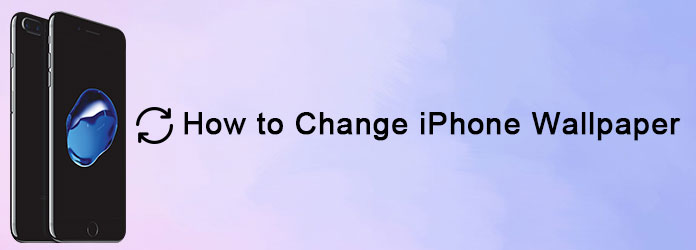
Aqui, mostraremos como alterar o papel de parede do seu iPhone em etapas detalhadas.
Passo 1. Toque em Configurações na tela inicial do iPhone e escolha a guia "Papel de parede".
Passo 2. Aqui você pode definir o papel de parede padrão do iPhone. A guia Papel de parede apresenta uma coleção de designs oferecidos pela Apple. Você também pode adicionar sua imagem preferida ao iPhone, incluindo suas fotos.

Passo 3. A Apple fornece muitos papéis de parede dinâmicos, papéis de parede estáticos e papéis de parede dinâmicos lindamente projetados. Toque em qualquer imagem e escolha o papel de parede de fundo do iPhone ou papel de parede da tela de bloqueio. Uma tela de visualização do papel de parede aparecerá, junto com as palavras Mover e Escalar na parte superior.
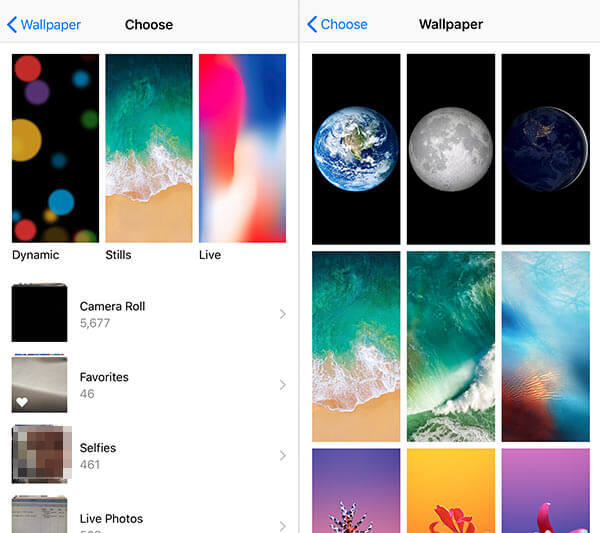
Passo 4. Para papéis de parede fornecidos pela Apple, você pode visualizar o efeito e defini-lo diretamente. Para fotos tiradas ou baixadas, você pode movê-las e dimensioná-las para o tamanho certo. Clique em Definir e selecione Definir tela de bloqueio ou Definir tela inicial ou Definir ambos.

Agora o papel de parede foi alterado no seu iPhone. A operação no iPad é a mesma.
Também criamos papéis de parede de diferentes estilos, como Papel de parede de natal, papel de parede branco do iPhone, papel de parede feminino do iPhone, etc. Você pode clicar nas palavras diretamente para obter papéis de parede diferentes.
Muitas vezes temos algumas fotos ou imagens bonitas em nossa câmera, computador ou iPad, como colocá-las no iPhone e defini-las como papel de parede? Nesta parte, mostraremos como adicionar fotos de outras fontes ao seu iPhone para alterar o papel de parede.
Para colocar fotos no iPhone, você precisa de uma ferramenta de arquivo segura e profissional para ajudá-lo a fazer isso. FoneTrans é exatamente a ferramenta.
Passo 1. Baixe o software para a versão Windows ou Mac e instale-o de acordo com o sistema do seu computador. Em seguida, conecte seu iPhone ao computador via cabo USB e inicie o programa. Se você deseja sincronizar fotos do iPad com o iPhone, conecte-os ao computador.

Conecte o iPhone ao computador

Conecte o iPhone e o iPad ao computador
Passo 2. Clique em Fotos > Biblioteca de fotos na barra lateral esquerda e pressione o botão "Adicionar" na parte superior e encontre as fotos que deseja colocar no iPhone.

Passo 3. Escolha as fotos que deseja transferir para o seu iPhone e clique em "Abrir" e as fotos serão sincronizadas com o iPhone.
Aqui estão as etapas de sincronização de fotos do computador para o iPhone, as etapas de transferindo fotos do iPhone para o iPad ou iPad para iPhone também são bastante fáceis. Você pode encontrar a entrada facilmente na interface.
Após a transferência, você pode descobrir que as fotos ou imagens foram transferidas para o seu iPhone. Defina-os como papel de parede como a Parte 1 lhe disse.
Neste artigo, mostramos principalmente três sites para download de papel de parede do iPhone e como colocar e alterar o papel de parede do iPhone/iPad. Você pode anotar sua sugestão depois de ler este post.